Aprende a desbloquear el móvil sin usar las manos
La función Smart Lock no necesita contraseñas ni patrones.

Proteger el teléfono móvil es casi lo primero que se hace al sacarlo de la caja. Es una constante, una prioridad, y desbloquearlo un proceso que hacemos unas 85 veces al día -la media de veces que una persona suele mirar su smartphone al día. Dibujar el patrón, poner el dedo en el lector de huellas o introducir la contraseña es algo que realizamos de forma automática, pero también a veces es tedioso si tenemos que consultar el móvil de forma seguida cada poco tiempo por alguna razón en específico.
Desbloquear el móvil sin usar las manos
¿Existe una forma de bloquear el móvil pero luego no tener que meter la contraseña o dibujar el patrón cada vez que queramos acceder a él? Existe, y se llama Smart Lock, una función de serie en el sistema operativo Android que bloquea el teléfono de forma automática cuando no los llevas encima en base a distintas configuraciones que pueden ser GPS, giroscópicas, etc.
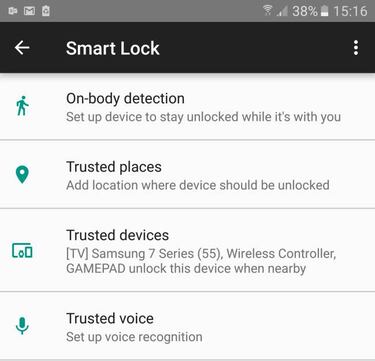
Cuando el dispositivo está protegido, lo desbloquea, y podemos establecer que Android desbloquee el móvil según las conexiones Bluetooth o NFC, las ubicaciones de confianza, si llevas el terminal contigo o si reconoce tu cara o tu voz. De esta manera no habrá que recurrir al desbloqueo manual y no dependeremos del PIN, patrón o la contraseña. Así es como puedes activarlo en Android 6.0 Marshmallow:
Paso 1
Lo primero es buscar la app de Configuración, representada por un engranaje o tuerca, y al entrar buscar Personal > Seguridad o directamente dentro de Configuración la opción Pantalla de Bloqueo y Seguridad.
Paso 2
Al entrar en ella debemos ver (dependiendo del modelo) la opción Smart Lock o Ajustes de bloqueo seguro > Smart Lock. Pulsamos sobre ella y nos pedirá la contraseña del móvil para acceder a los ajustes. Esto es necesario cada vez que queramos cambiar algo aquí.

Paso 3
Ahora puedes configurar Smart Lock para que el teléfono se desbloquee bajo cuatro condiciones y formas diferentes sin tener que hacerlo de forma manual:
- Cuando lleves tu dispositivo contigo, por ejemplo sujeto en la mano o en el bolsillo. El móvil se volverá a bloquear cuando detecte que ha sido depositado sobre una superficie.
- Cuando tu dispositivo se encuentre en un lugar determinado, lo que requiere de usar el GPS del terminal y establecer las localizaciones en que lo hará.
Noticias relacionadas
-Cuando estés conectado a un dispositivo Bluetooth determinado, un dispositivo de los catalogados como “seguros” según Android, o sea, un dispositivo al que ya hayamos conectado el móvil.
- Cuando tu dispositivo reconozca tu rostro y / o tu voz.